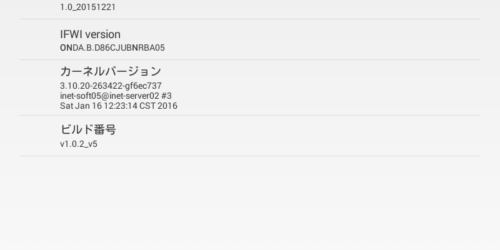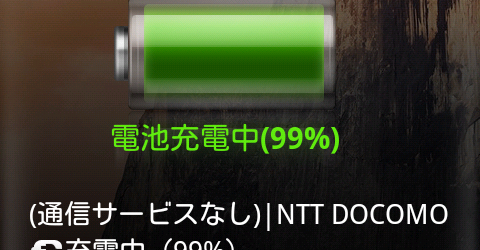Amazon Fire 7 (2017)のGooglePlayストアのインストール

Amazon Fire 7 (new) 2017 が早速、発売日に届きました。

液晶が非常に見やすくなったのと、WiFiが5GHz帯に対応してくれたみたいで、ちょっとだけマイナーチェンジの割りには、見やすくなったのは、個人的には大きい。
というわけで、いつもの環境構築ということで、早速、google playのインストール。
出荷時は、FIreOS 5.3.3.0なので、いままでのFire7 5th gen と同じにいけそう。
CPUやらなにやら、ほとんど同じなわけだし。
というわけで、早速とりかかり。
いつものごとく、rootjunky氏の配布しているものを使う方針で。
アーカイブの日時をみると、ちょい古く、この中身のapkが、今現在の最新のgoogle playストアぢゃなかったりするので、apkについては、最新のものを、ダウンロードして、それをadbコマンドでカチャカチャと手で打って、インストールしていきます。
最新のGoogle Play 関連のAPKファイルのダウンロード
今回は、apkmirror.comさんから、
・Google Account Manager APK
・Google Services Framework APK
・Google Play Services APK
・Google Play Store APK
の4つのAPKをダウンロード。
ダウンロード時の最新版は下記のとおり。
$ ls *apk
com.android.vending_7.9.30.Q-all_0_PR_157075589-80793000_minAPI14(240,320,480dpi)_apkmirror.com.apk
com.google.android.gms_11.0.55_(230-156917137)-11055230_minAPI21(armeabi-v7a)(nodpi)_apkmirror.com.apk
com.google.android.gsf.login_5.1-1743759-22_minAPI21(nodpi)_apkmirror.com.apk
com.google.android.gsf_5.1-1743759-22_minAPI22(nodpi)_apkmirror.com.apk
ファイルがそろったら、Amazon Fire 7 (new) 2017へインストールする準備をします。
Amazon Fire 7 がADBデバッグモードにする
開封したてのFire7は、ADBデバッグモードが有効になっていないので、開発者オプション内の「ADBを有効にする」をONにして、USBでMACとつなげます。
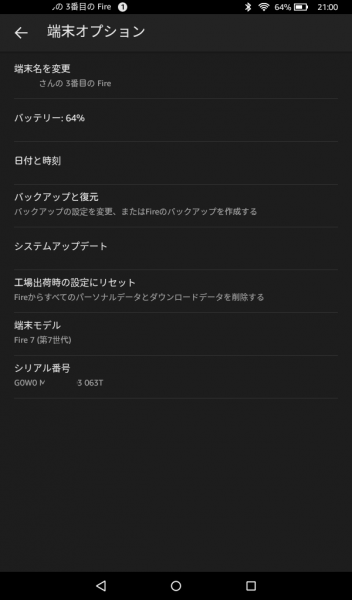
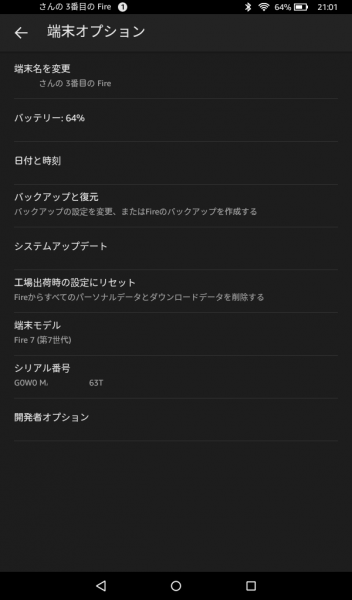
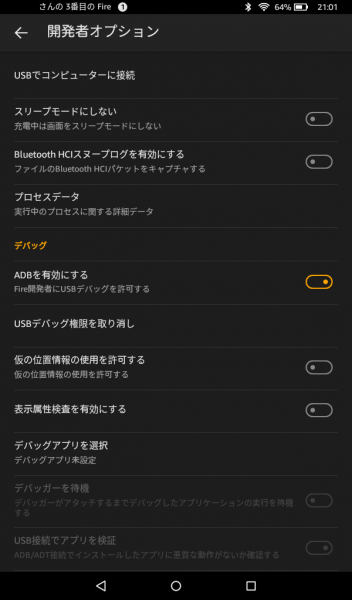
adbコマンドでインストールしていくっす
あとは、以下に記載したとおり、順番にコマンドを打っていくだけで、Google Playストアのインストールが完了です。
$ adb install com.google.android.gms_11.0.55_\(230-156917137\)-11055230_minAPI21\(armeabi-v7a\)\(nodpi\)_apkmirror.com.apk
[100%] /data/local/tmp/com.google.android.gms_11.0.55_(2...-11055230_minAPI21(armeabi-v7a)(nodpi)_apkmirror.com.ap
pkg: /data/local/tmp/com.google.android.gms_11.0.55_(230-156917137)-11055230_minAPI21(armeabi-v7a)(nodpi)_apkmirror.com.apk
Success
Successが返ってくるまで、結構時間がかかります。
$ adb install com.google.android.gsf.login_5.1-1743759-22_minAPI21\(nodpi\)_apkmirror.com.apk
[100%] /data/local/tmp/com.google.android.gsf.login_5.1-1743759-22_minAPI21(nodpi)_apkmirror.com.apk
pkg: /data/local/tmp/com.google.android.gsf.login_5.1-1743759-22_minAPI21(nodpi)_apkmirror.com.apk
Success
$ adb install com.google.android.gsf_5.1-1743759-22_minAPI22\(nodpi\)_apkmirror.com.apk
[100%] /data/local/tmp/com.google.android.gsf_5.1-1743759-22_minAPI22(nodpi)_apkmirror.com.apk
pkg: /data/local/tmp/com.google.android.gsf_5.1-1743759-22_minAPI22(nodpi)_apkmirror.com.apk
Success
$ adb shell pm grant com.google.android.gms android.permission.INTERACT_ACROSS_USERS
$ adb install com.android.vending_7.9.30.Q-all_0_PR_157075589-80793000_minAPI14\(240\,320\,480dpi\)_apkmirror.com.apk
[100%] /data/local/tmp/com.android.vending_7.9.30.Q-all_...5589-80793000_minAPI14(240,320,480dpi)_apkmirror.com.ap
pkg: /data/local/tmp/com.android.vending_7.9.30.Q-all_0_PR_157075589-80793000_minAPI14(240,320,480dpi)_apkmirror.com.apk
Success
これで、Fire7 2017 の画面には、
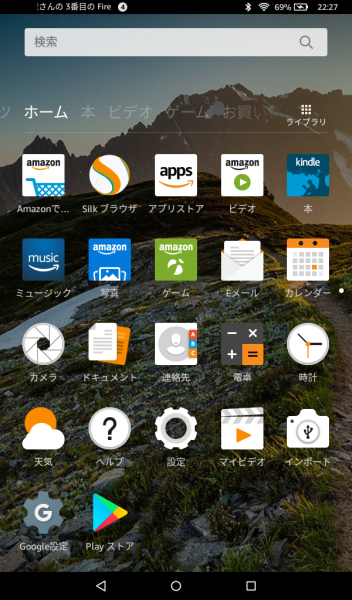
と、無事にPlayストアがインストールできました。
これを起動すると、いつものごとく、googleアカウントの認証がされて、無事、認証が通ると、
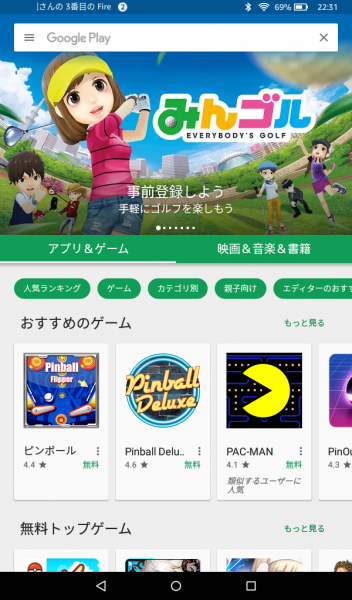
というわけで、あとは、いつものアプリをガシガシ入れていくだけです。
以上、自己責任で!